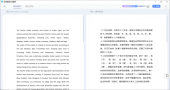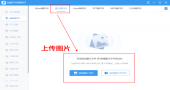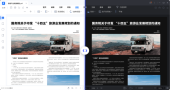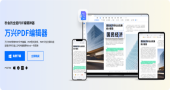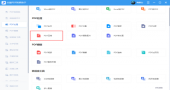Word文档和PDF文件都是职场办公中常见的文件格式之一,Word文档操作简单且功能强大,具有很强的实用性;PDF文件体积小,易传输,且具有很高的系统通用性,它们都各有特点和优势,有时候为了充分利用它们的优势也会相互间进行转换,相信大家都很好奇它们之间的转换方法,今天我们就先一起来挖掘这两个Word 转 PDF 的好方法!

方法 一 : 使用烁光 P DF 转换器
1、我们首先在电脑上打开烁光PDF转换器,可以看到它的主页面有很多PDF转换其他格式或者其他格式转换成PDF的功能,这里我们要选择的是【Word转PDF 】功能。
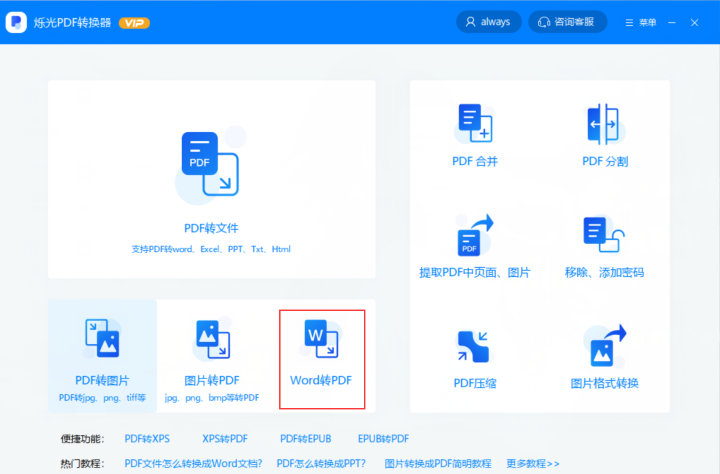
2、进入【Word转PDF 】功能页面后,点击右上角的【添加文件】或者拖拽需要转换的Word文件到中间的转换框里。
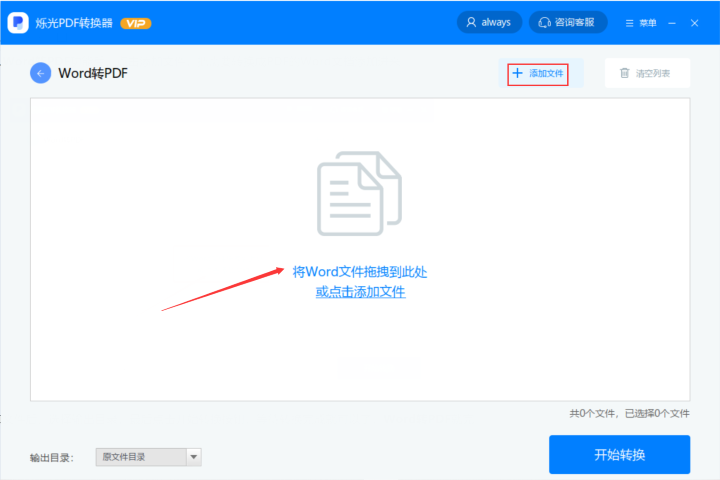
3、添加好需要进行转换的Word文件后,选择输出目录,然后点击开始转换,等待转换完成即可。
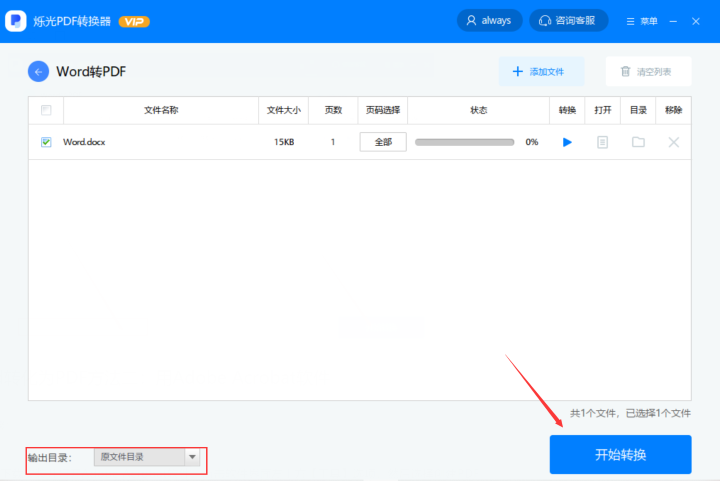
方法二:使用Adobe Acrobat软件
1、在电脑上下载并安装Adobe Acrobat软件,打开Adobe Acrobat软件的主页面,点击软件页面左上角【工具】选项,选择【创建PDF】功能。
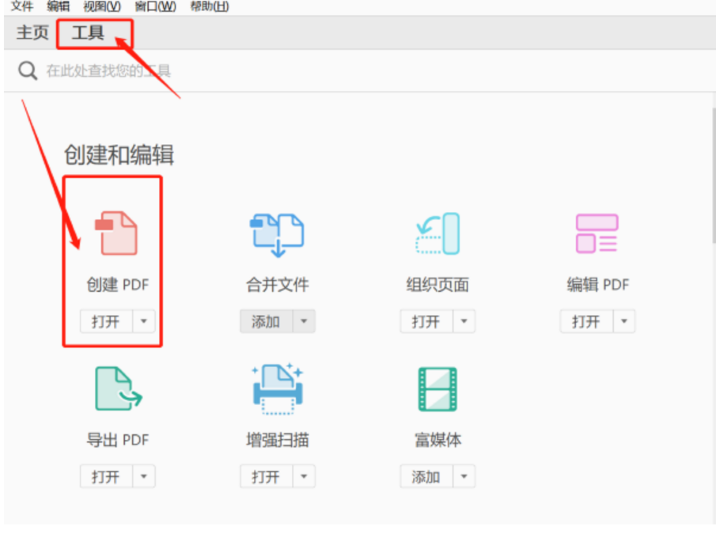
2、选择【创建PDF功能】后,点击选择文件,选择需要转换成PDF的Word文档打开,然后点击创建按钮。
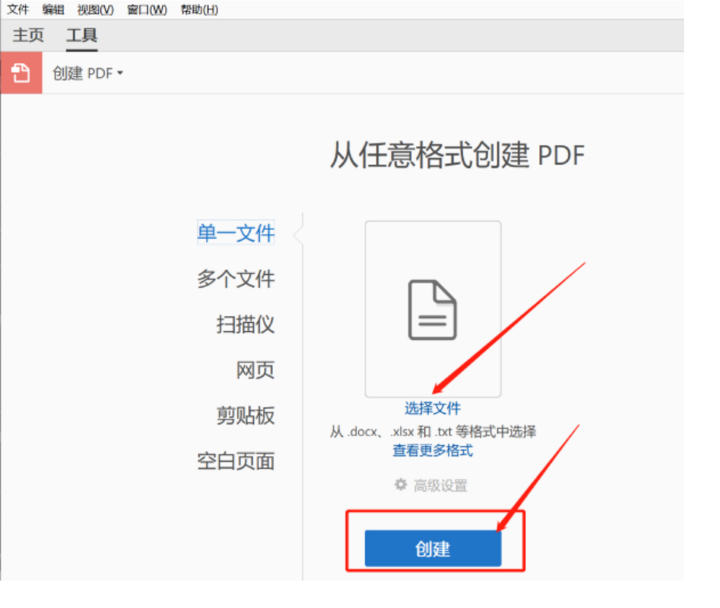
3、点击创建后会进入PDF预览界面,预览后觉得没有问题的话就可点击保存,【Word转PDF 】就完成啦。
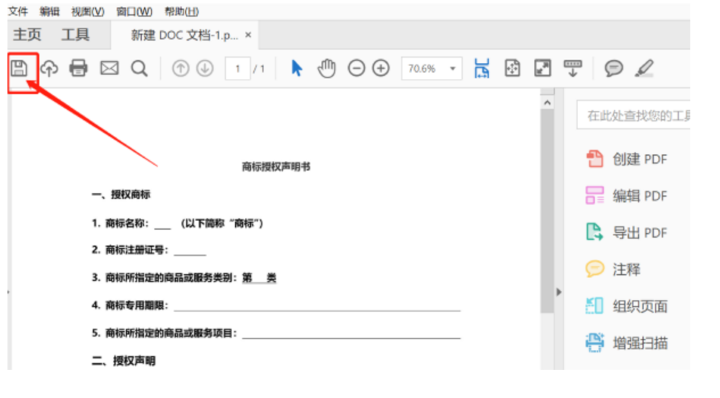
以上就是今天和大家一起挖掘的两个超好用的Word 转换成 PDF 的方法,是不是都让大家非常的心动呢?这么简单好用的方法,大家赶快用起来吧!
申请创业报道,分享创业好点子。点击此处,共同探讨创业新机遇!